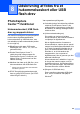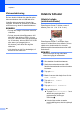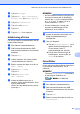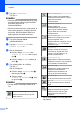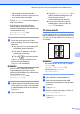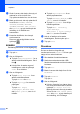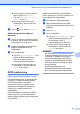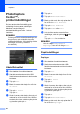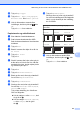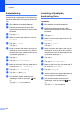Advanced User's Guide
Table Of Contents
- Udvidet brugsanvisning MFC‑J6920DW MFC-J6925DW
- Brugsanvisninger og hvor kan jeg finde dem?
- Indholdsfortegnelse
- 1 Generel opsætning
- 2 Sikkerhedsfunktioner
- Secure Function Lock 2.0 (sikker funktionslås 2.0)
- Opkaldsbegrænsning
- 3 Sende en faxmeddelelse
- Yderligere afsendelsesindstillinger
- Ekstra afsendelsesfunktioner
- Afsendelse af en 2-sidet faxmeddelelse fra ADF'en (automatisk dokumentfremfører)
- Manuel afsendelse af en faxmeddelelse
- Afsendelse af en fax ved slutning af samtalen
- Dobbelt adgang (kun sort/hvid)
- Rundsending (kun sort/hvid)
- Realtidstransmission
- Oversøisk funktion
- Forsinket faxmeddelelse (kun sort/hvid)
- Forsinket batchafsendelse (kun sort/hvid)
- Kontrol og annullering af ventende job
- Polling
- 4 Modtagelse af en faxmeddelelse
- 5 Opkald til og lagring af numre
- 6 Udskrivning af rapporter
- 7 Kopiering
- Kopiindstillinger
- Stop kopiering
- Forbedring af kopieringshastighed og -kvalitet
- Forstørrelse eller formindskelse af kopier
- Tage N i 1-kopier eller en plakat (Sidelayout)
- 2-i-1-ID-kopi (Sidelayout)
- Sortering af kopier ved hjælp af ADF
- Justering af tæthed
- Funktion til blækbesparelse
- Kopi på tyndt papir
- Auto ret op
- Bogkopi
- Vandmærkekopi
- Fjernelse af baggrundsfarve
- 2-sidet kopiering
- Lagring af kopiindstillinger som en genvej
- A3-kopigenveje
- Kopiindstillinger
- 8 Udskrivning af fotos fra et hukommelseskort eller USB flash-drev
- PhotoCapture Center™-funktioner
- Udskriv billeder
- PhotoCapture Center™-printerindstillinger
- Scanning til et hukommelseskort eller USB flash-drev
- 9 Udskrivning af fotos fra et kamera
- A Rutinemæssig vedligeholdelse
- B Ordliste
- Indeks
- brother DAN
Kapitel 8
58
e Tryk på Fotoeffekter.
Tryk på OK.
BEMÆRK
• Der vises otte miniaturebilleder på én gang
med det aktuelle sidetal og det samlede
antal sider angivet over
miniaturebillederne.
• Skub til venstre eller højre, eller tryk på d
eller c flere gange for at vælge hver side
med fotos, eller hold tasten nede for at
bladre gennem alle sider med fotos.
f Tryk på et fotografi blandt
miniaturebillederne.
g Tryk på Forbedre, Beskær eller
Forbedr og beskær.
h Gør et af følgende:
Hvis du vælger Forbedre eller
Forbedr og beskær, skal du gå til
trin i.
Hvis du vælger Beskær, skal du gå
til trin j.
i Tryk på den effekt, du vil tilføje.
Tryk på OK.
Gør et af følgende:
Hvis du vælger Forbedre i trin h,
skal du gå til trin k.
Hvis du vælger
Forbedr og beskær i trin h, skal
du gå til trin j.
BEMÆRK
• Du kan tilføje ti forskellige effekter til dit
foto.
(Auto. Justering)
Maskinen bestemmer den egnede
effekt til dit foto.
(Forb. hudtoner)
Bedst til justering af portrætbilleder.
Justerer personers hudfarve. Tryk på
d eller c for at indstille
kontrastniveauet.
(Forbedr omgiv.)
Bedst til justering af
landskabsbilleder. Fremhæver
grønne og blå områder i billedet.
Tryk på d eller c for at indstille
kontrastniveauet.
(Fjern Rød-øje)
Maskinen vil forsøge at fjerne røde
øjne fra fotografiet. Hvis
rødøjekorrektionen mislykkes, kan du
trykke på
Prøv igen
for at starte
korrektionen igen.
(Natmotiv)
Natmotiv er bedst til justering af
natmotiver for at gøre dem mere
levende. Tryk på d eller c for at
indstille kontrastniveauet.
(Baggrundsslys)
Baggrundslys er bedst til justering af
fotografier imod lyset. Tryk på d eller c
for at indstille kontrastniveauet.
(Whiteboard)
Whiteboard er bedst til justering af
fotografier. Dette detekterer
bogstaver på et whiteboard i dit
foto og gør dem mere læselige.
(Sort-hvid)
Du kan konvertere dit foto til sort-hvid.
(Sepia)
Du kan konvertere farven i dit foto til
sepia.
(Autojuster & fjern rød-øje)
Maskinen bestemmer de egnede
effekter til dit foto. Den vil også
forsøge at fjerne røde øjne fra
fotografiet.
• Der er visse tilfælde, hvor røde øjne ikke
kan fjernes.